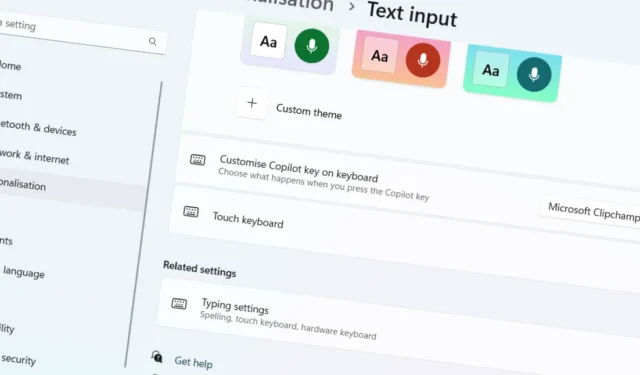
L’ultimo aggiornamento di Windows 11 24H2 incorpora una preziosa funzionalità che consente agli utenti di personalizzare la funzionalità del tasto Copilot sulla tastiera. Inizialmente, premendo il tasto Copilot si avvia l’app Copilot, ma ora gli utenti possono modificare questa impostazione per aprire un’applicazione diversa o avviare una Ricerca Windows. Questo articolo ti guiderà attraverso il processo di regolazione della configurazione del tasto Copilot.
Cos’è esattamente la chiave Copilot?
Il tasto Copilot è un tasto dedicato presente su alcune tastiere, pensato per l’avvio rapido dell’app Copilot in Windows 11. Grazie all’aggiornamento più recente, ora hai la possibilità di riassegnare questo tasto per aprire un’app alternativa, a condizione che l’app rispetti specifici protocolli di sicurezza.
Requisiti
- Sul computer deve essere installato Windows 11 versione 24H2 o successiva.
Passaggi per modificare la funzione del tasto Copilot
Per personalizzare l’applicazione avviata dal tasto Copilot, seguire queste istruzioni:
- Utilizzare
Win + Iper aprire l’interfaccia Impostazioni. - Nella barra laterale a sinistra, seleziona Personalizzazione .
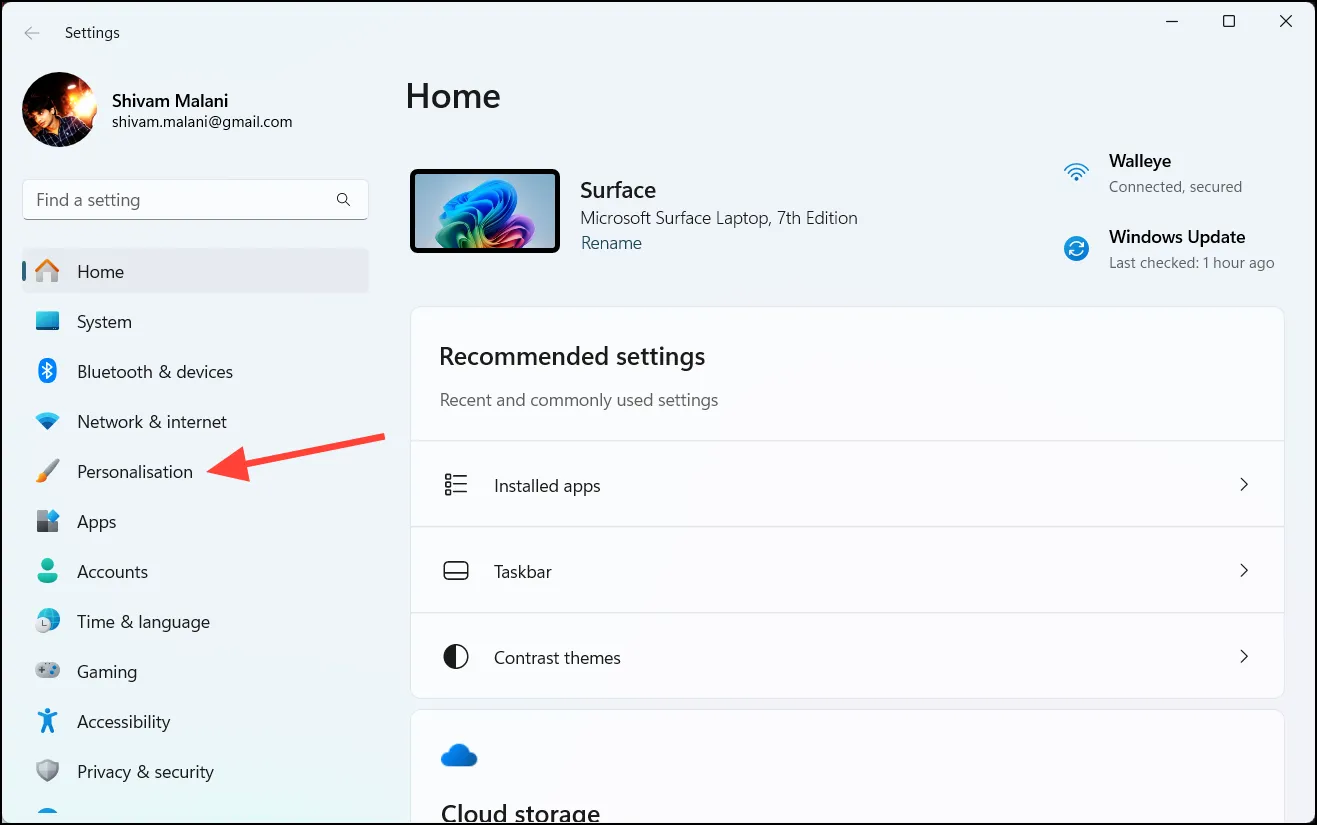
- Nel riquadro di destra, fare clic su Immissione testo .
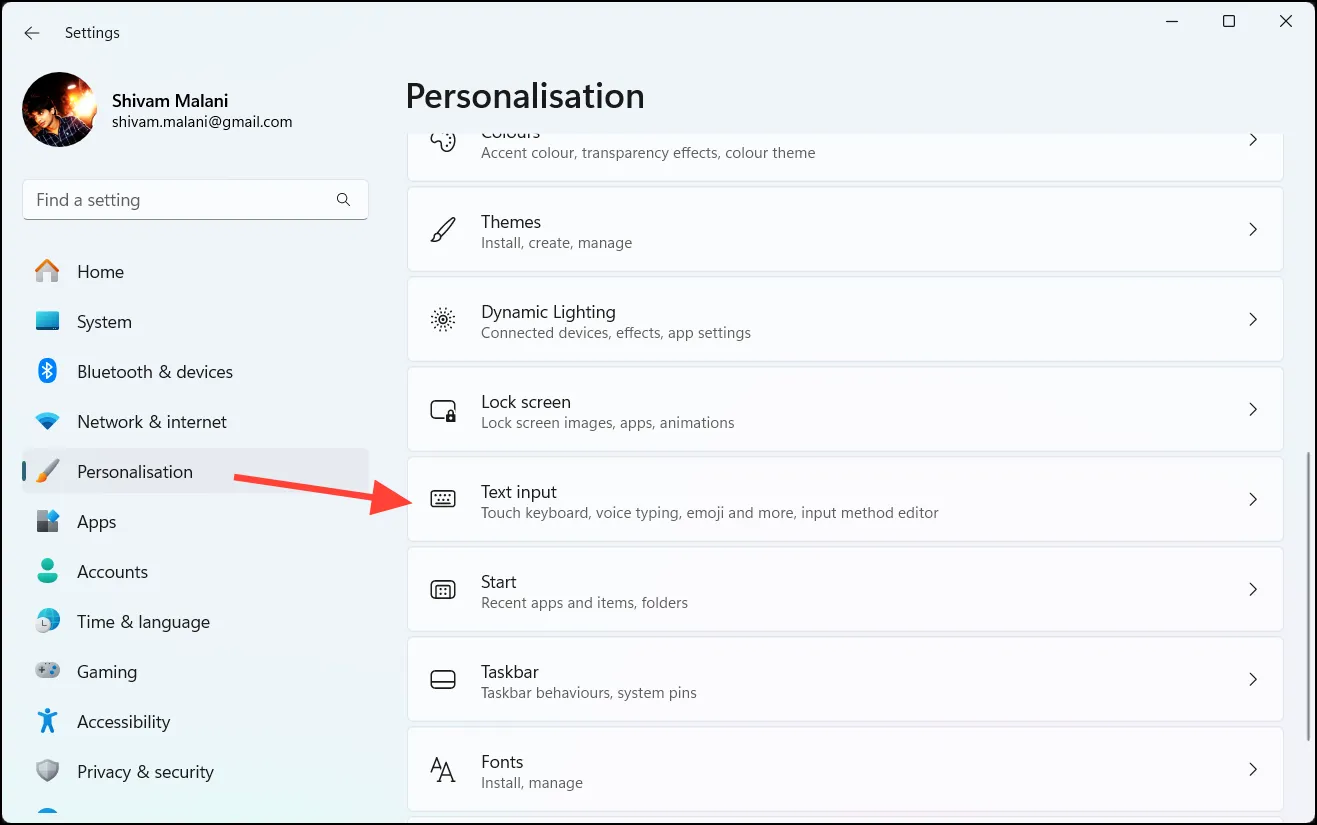
- Scorri verso il basso per trovare la sezione Personalizza il tasto Copilot sulla tastiera .
- Fare clic sul menu a discesa e scegliere tra le seguenti opzioni:
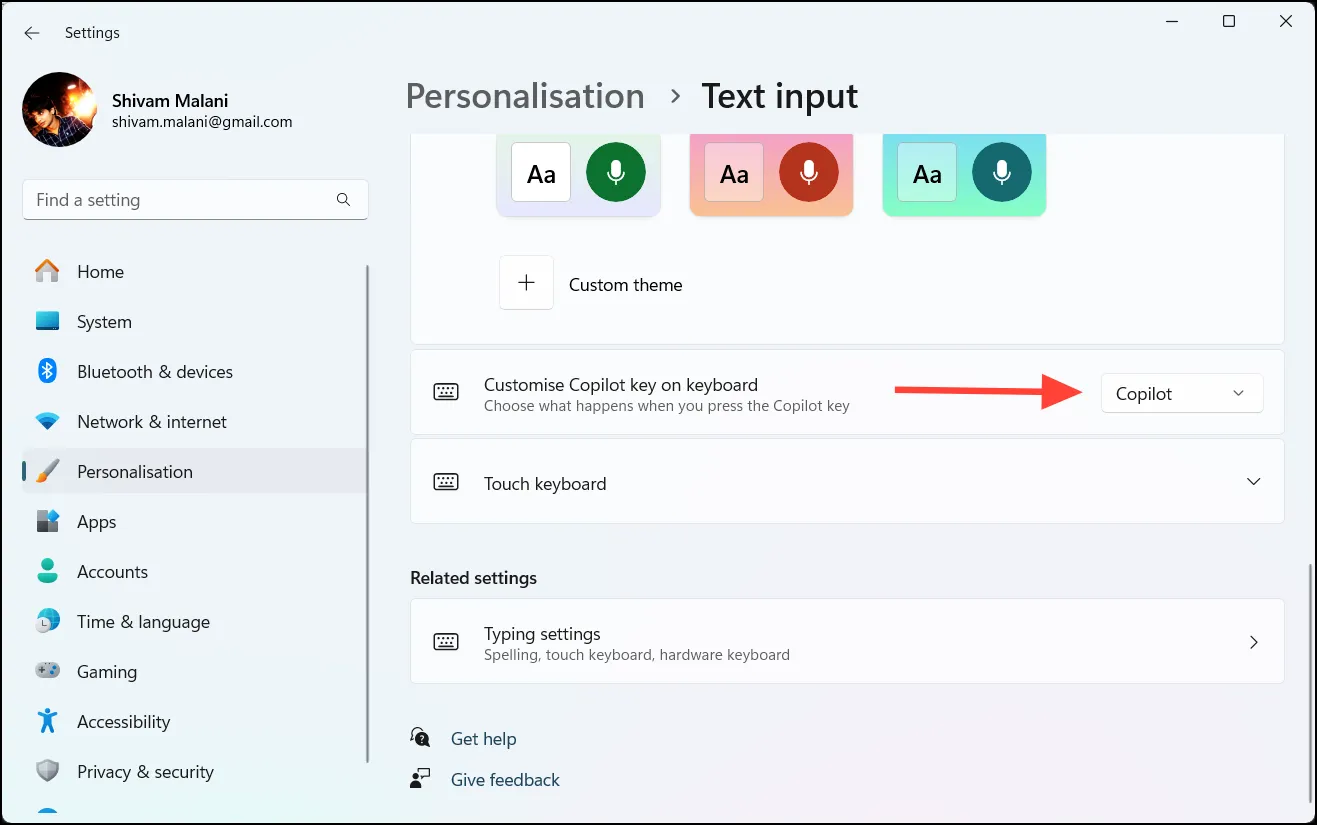
- Copilot – Avvia l’app Copilot (impostazione predefinita).
- Microsoft 365 : apre l’app Microsoft 365 se hai effettuato l’accesso con un ID Microsoft Entra.
- Cerca – Attiva la casella di ricerca di Windows.
- Personalizzato : consente di selezionare un’applicazione diversa.
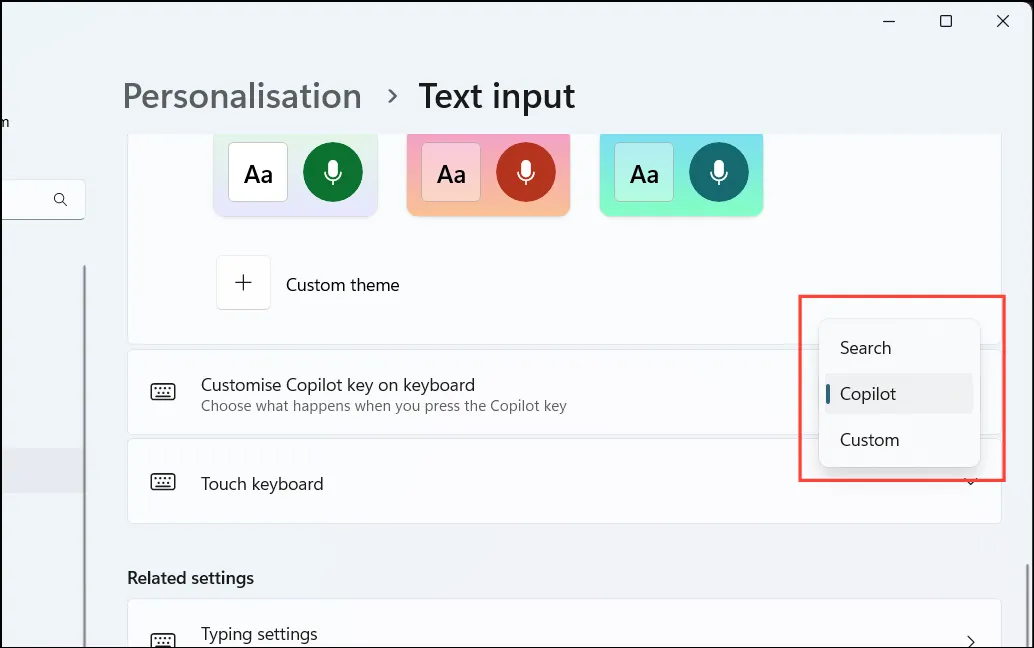
- Se hai scelto Personalizzato , clicca su Seleziona un’app .
- Dall’elenco visualizzato, seleziona l’app che desideri assegnare al tasto Copilot.
- Fare clic su Seleziona per finalizzare la selezione.
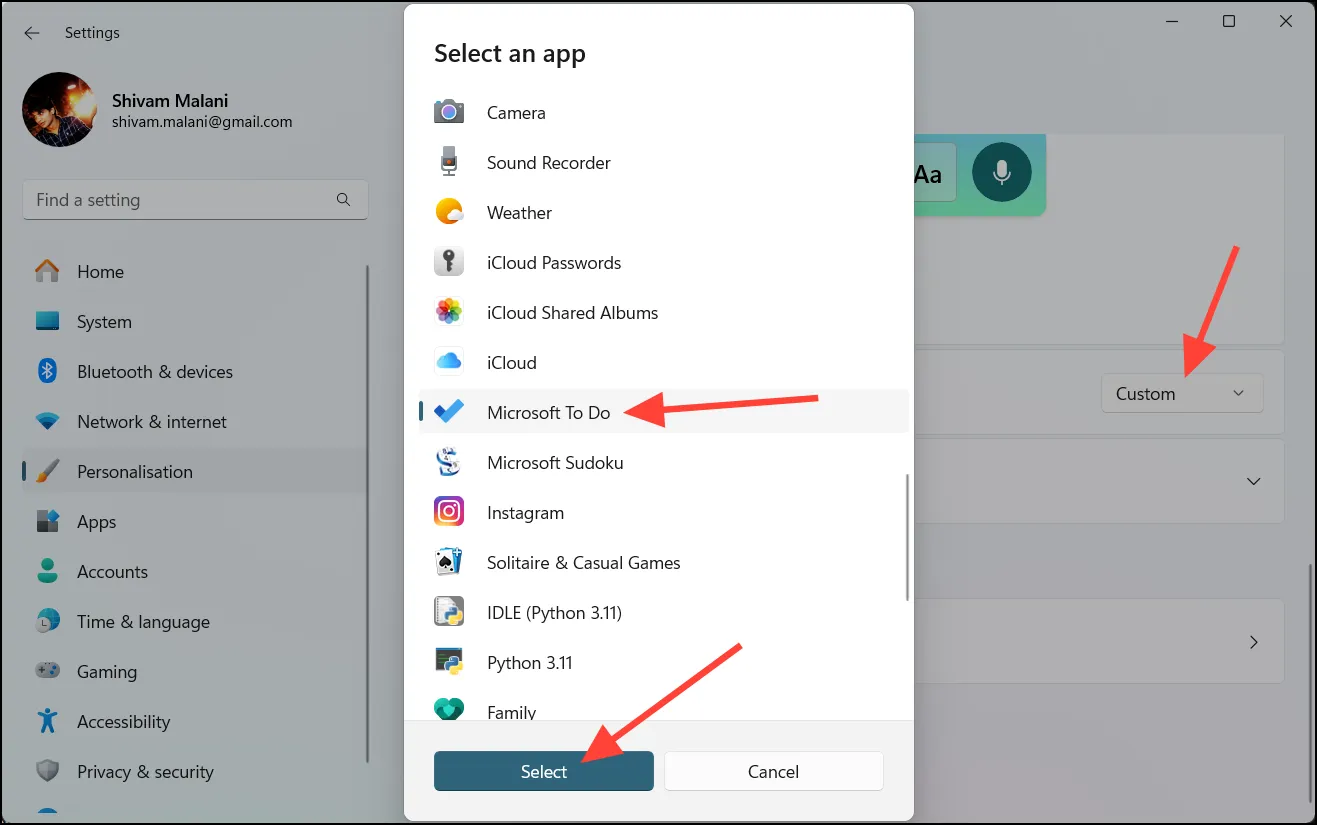
- Una volta terminato, chiudi l’app Impostazioni. Il tasto Copilot è ora programmato per avviare l’applicazione scelta.
Come ripristinare la chiave Copilot alle impostazioni originali
Se decidi di ripristinare le impostazioni di fabbrica della chiave Copilot, segui questi passaggi:
- Accedi all’app Impostazioni tramite
Win + I. - Vai su Personalizzazione > Inserimento testo .
- Nella sezione Personalizza tasto Copilot sulla tastiera , seleziona Personalizzato dal menu a discesa.
- Quindi seleziona Copilot tra le app disponibili e clicca sul pulsante Seleziona.
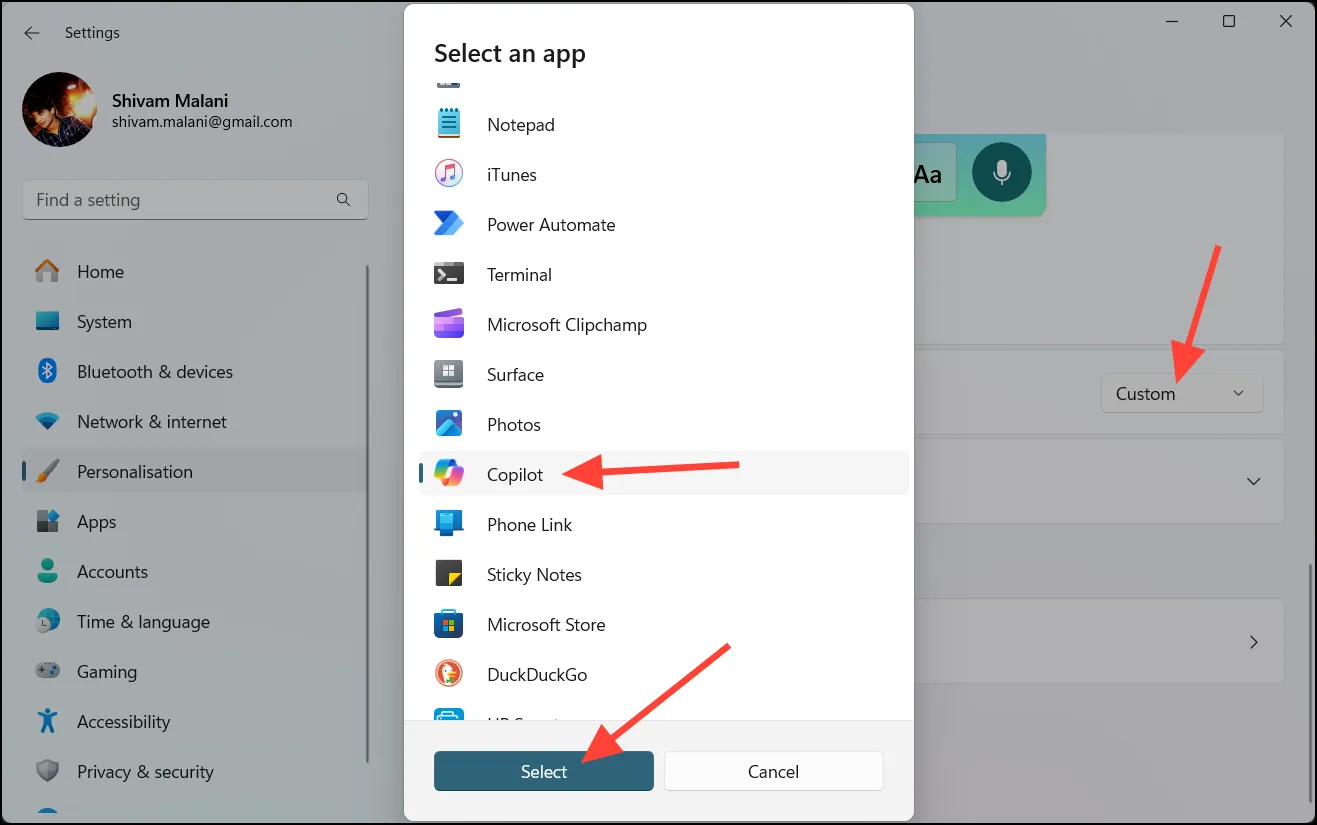




Lascia un commento